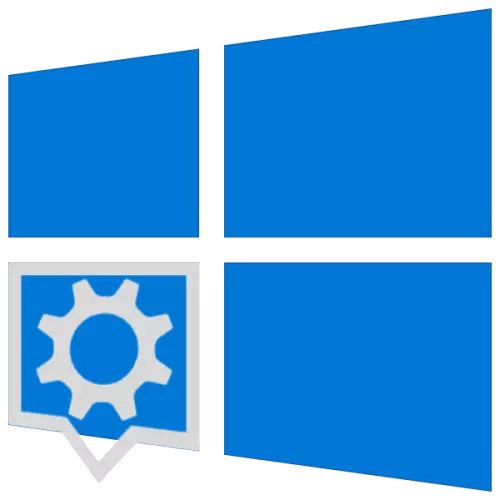
Il- "ċentru ta 'notifika" (CSU) fl-għaxar verżjoni tal-Windows tista' ssir kemm stimolu ossessjoni kif ukoll għodda utli ħafna li tippermetti li ma titlifx avvenimenti importanti (sistema, ħaddiema, personali). Dan tal-aħħar huwa possibbli biss meta jkun ikkonfigurat sew, u llum se ngħidlek kif twettaqha.
Customize "Notifiki Ċentru" fil-Windows 10
L-element "għexieren" jikkonsisti f'żewġ partijiet - attwalment notifiki u buttuni swiċċ (azzjonijiet rapidi) li jippermettu li inti jattiva u deattivat diversi modi, moduli u għodod. Is-setup huwa soġġetti kemm għall-ewwel u t-tieni żona, iżda qabel ma din il-funzjoni għandha tkun attivata.Pass 1: Attivazzjoni ta 'notifiki
Fis-CSU, tista 'tirċievi notifiki minn numru ta' applikazzjonijiet installati minn qabel fil-Windows 10, kif ukoll programmi ta 'partijiet terzi li fihom tali opportunità ġiet implimentata mill-iżviluppaturi (browsers, messaġġiera, plejers multimedjali, klijenti postali, eċċ.) . Li tippermetti din il-funzjoni hija kif ġej:
- Iftaħ il- "parametri" tas-sistema operattiva billi tuża l-menu "Start" jew iċ-ċwievet tal-Win + I. Fit-tieqa li tidher, agħżel l-ewwel taqsima - "Sistema".
- Fuq il-sidebar, mur fit-tab "Notifiki u Azzjonijiet".
- Ċaqlaq il-bidla li tinsab fl-għażliet ta '"notifiki" għall-pożizzjoni attiva.
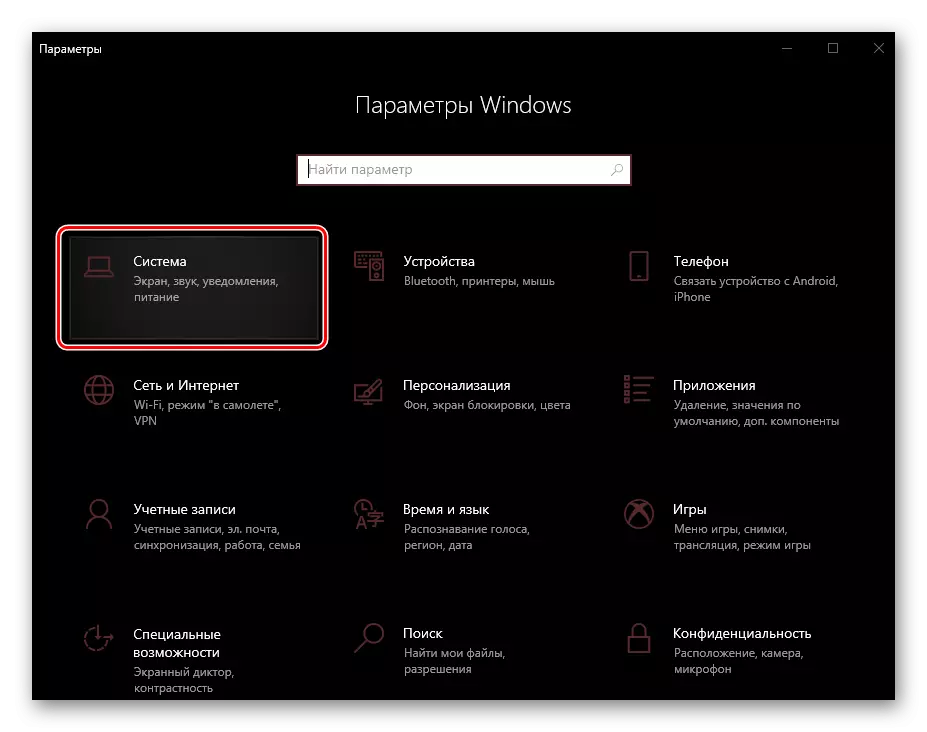
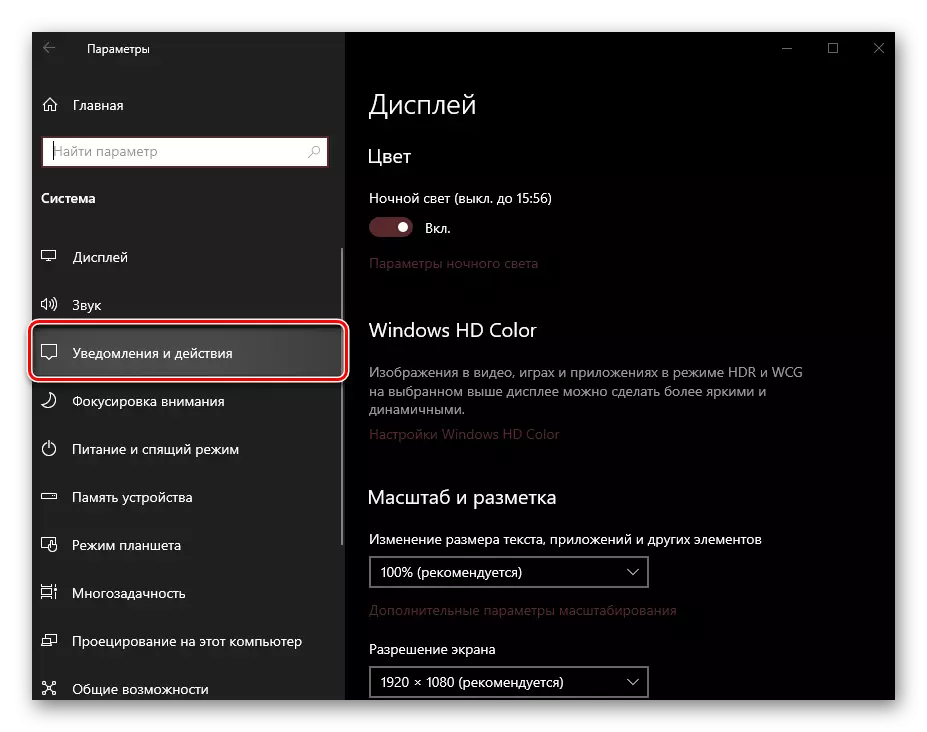
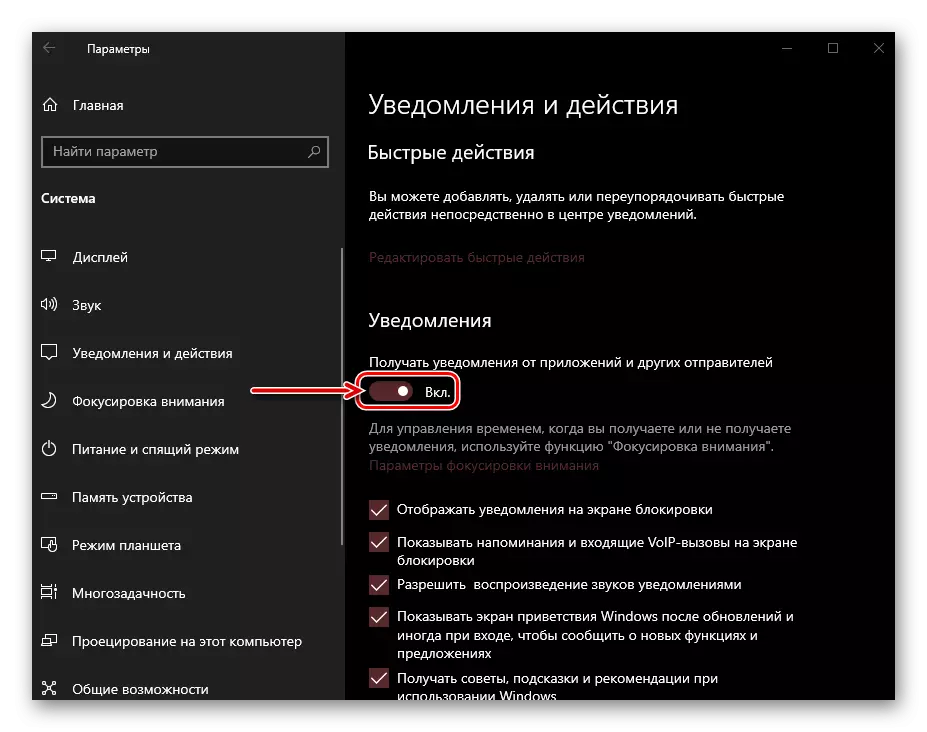
Wara li twettaq dawn l-azzjonijiet fin- "Notifiki Center", il-messaġġi jidhru mill-programmi standard u ta 'partijiet terzi kollha li huma appoġġjati minn din il-karatteristika. Aħna se nitkellmu dwar konfigurazzjoni aktar sottili tal-imġiba tagħhom aktar.
Pass 2: Definizzjoni tal-parametri bażiċi
Issa li n-notifiki huma inklużi, tista 'u għandek bżonn biex jiġu kkonfigurawhom aktar. Fit-taqsima "Parametri", meqjusa minna fil-pass preċedenti, l-għażliet li ġejjin huma disponibbli:
Focusum
F'din is-subtaqsima, tista 'tiddetermina meta tirċievi u ma tirċevix notifiki (speċifika ħin speċifiku, skeda, regoli oħra), kif ukoll tikkonfigura l-prijoritajiet għal applikazzjonijiet individwali. Biex jitgħallmu aktar dwar il-kapaċitajiet ta 'din il-funzjoni se jgħinu r-referenza taħt l-artikolu.
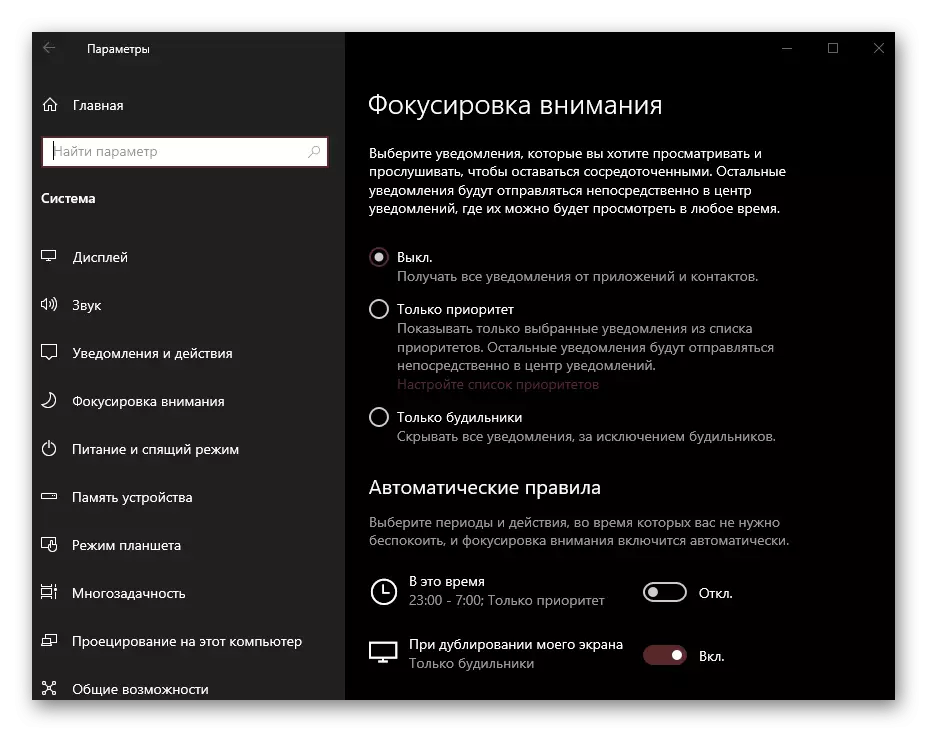
Aqra iktar: L-iffukar fil-Windows 10
Notifiki Ġenerali
Hemm biss ħames għażliet li jippermettulek li tiddetermina b'mod aktar preċiż ix-xogħol tan- "Notifiki Center" - jistgħu jidhru fl-istampa hawn taħt. Fi spjegazzjoni addizzjonali, m'għandhomx bżonn, imma nirrakkomandaw li tingħata attenzjoni speċjali lit-tielet oġġett - "Ħalli d-daqq ta 'notifiki tal-ħsejjes." Jekk ma tridx li kull messaġġ li ġej ikun akkumpanjat minn sinjal tal-ħoss, neħħi l-marka minnha. Il-bqija tal-parametri jitlaq fid-diskrezzjoni personali tiegħek.
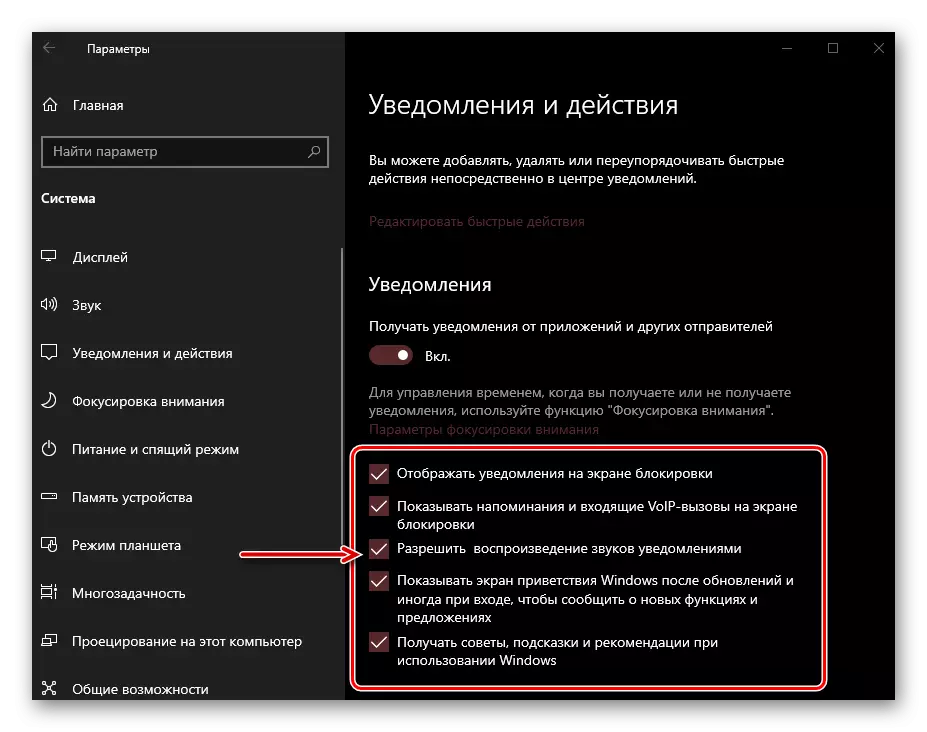
Pass 3: Setup Notifiki għall-Applikazzjonijiet
Taħt l-għażliet diskussi fil-pass preċedenti, l- "jirċievu notifiki minn dawn l-applikazzjonijiet" jinsab, fejn inti tista 'tippermetti jew jiskonnettja programmi ta' appoġġ biex tibgħat notifiki, kif ukoll tikkonfigura d-dehra, l-imġiba u l-prijorità tagħhom. Ikkunsidra din il-proċedura fuq l-eżempju tal-Browser tal-Google Chrome.
- Ikklikkja fuq l-isem tal-applikazzjoni li għalih trid tissettja parametri addizzjonali meta taħdem man- "Notifiki Center".
- Attiva l-iswiċċ taħt il-partita "Notifiki" jekk dan ma sarx aktar kmieni.
- Iddeċiedi jekk l-applikazzjoni titħalliex "turi banners ..." u "wiri notifiki fi ...", tistabbilixxi jew, għall-kuntrarju, it-tneħħija tal-qurdien biswit l-oġġetti relevanti. Id-dehra ta 'dawn l-elementi tista' tidher fuq minjatura.
- Sussegwentement, tista 'tiddetermina jekk il-kontenut tan-notifiki jiġu mill-iskrin tal-applikazzjoni se jintwerew. Jekk il-kompjuter mhux biss jużak u ma jridx lil xi ħadd biex jara l-informazzjoni personali aċċidentalment, ħalli dan il-parametru mitfi.
- Il-punt li jmiss huwa "ħoss meta tirċievi n-notifika". Hawnhekk kollox huwa ċar - jekk trid messaġġi minn programm speċifiku li jkun akkumpanjat minn ħoss, ħallih, jekk le - itfi.
- Minħabba l-fatt li n-notifiki ('il bogħod minn dejjem importanti u informattivi) minn xi applikazzjonijiet jistgħu jiċċirkolaw fi kwantitajiet pjuttost kbar, huwa rakkomandat li jiġi ddeterminat kemm minnhom se jintwerew fis-CSU. Biex tagħmel dan, uża l-lista drop-down.
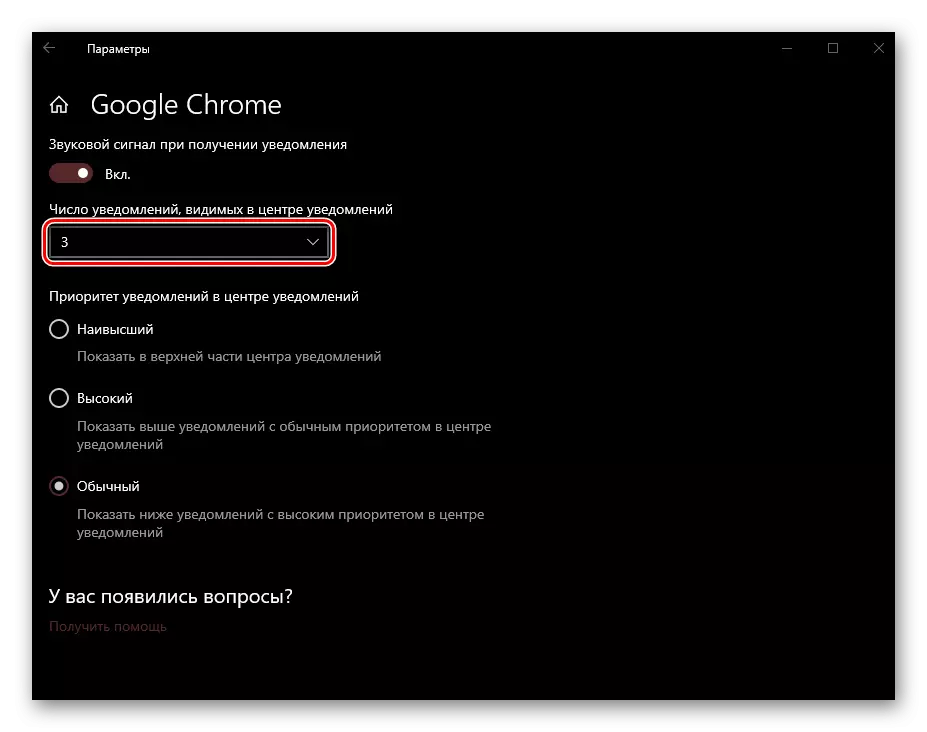
Nota: Irrispettivament minn kemm notifiki, tagħżel, meta jagħlqu jew jirrispondu għal xi wieħed minnhom, il-lista "se tiżdied" u hija supplimentata mill-element li jmiss, sakemm ikun hemm.
- Dan tal-aħħar li tista 'tikkonfigura għal kull applikazzjoni individwali u notifiki ħerġin minnha huma prijorità. Iċċekkja d-deskrizzjoni ta 'kull wieħed mill-oġġetti disponibbli, u agħżel xierqa.
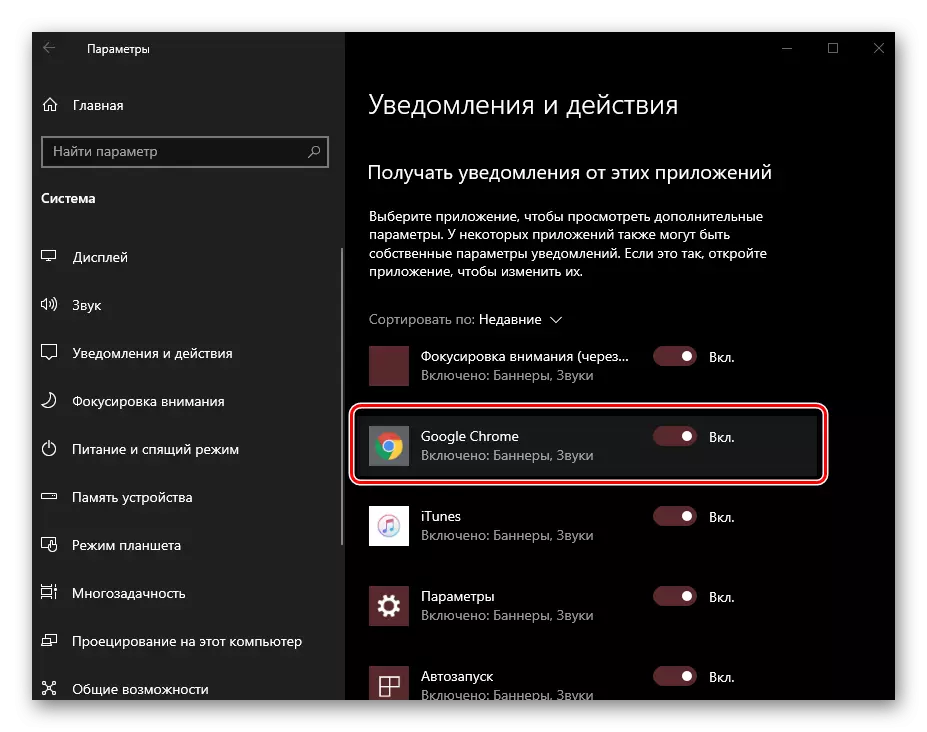
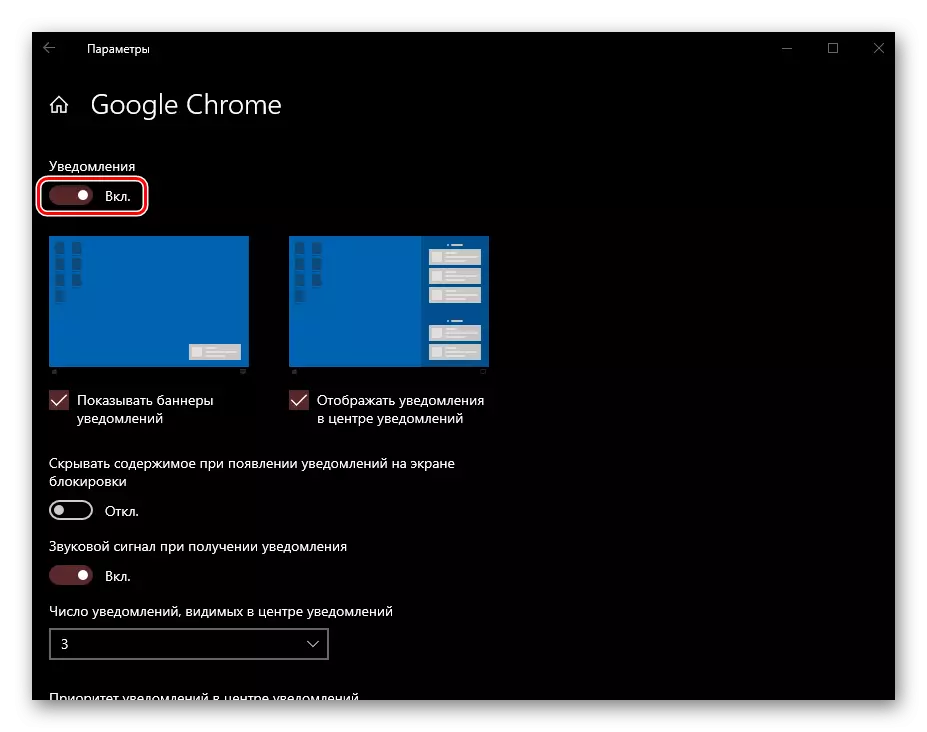
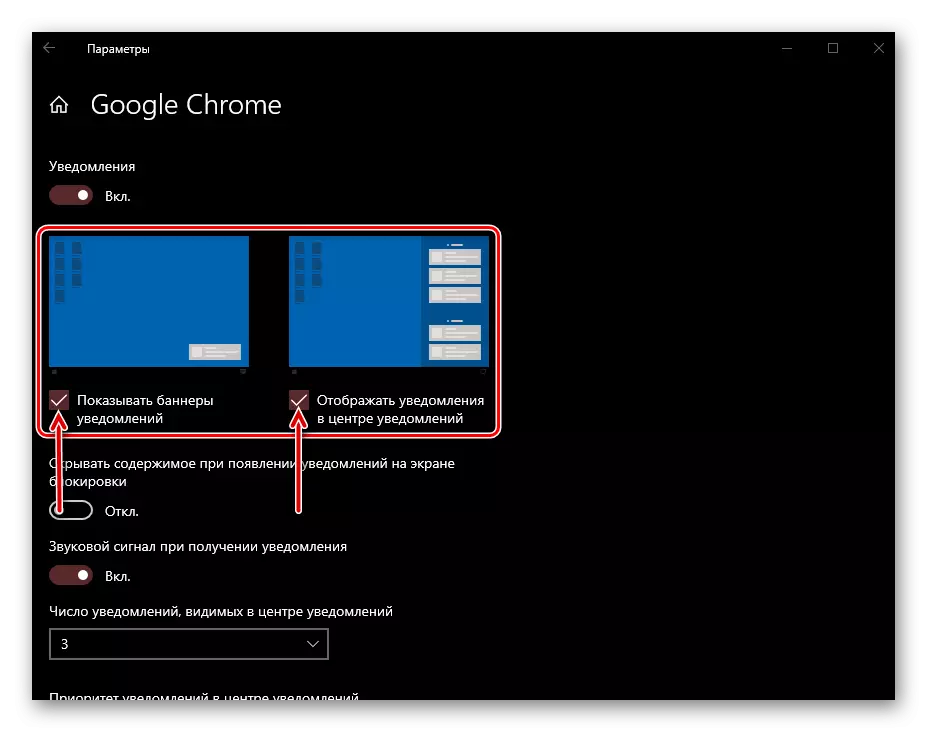
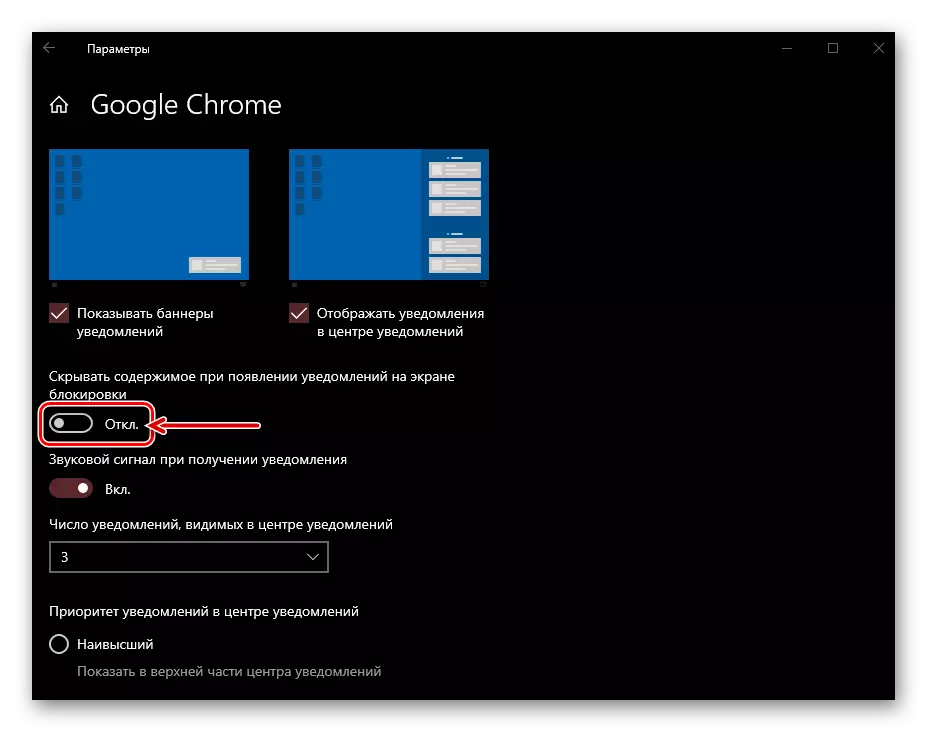

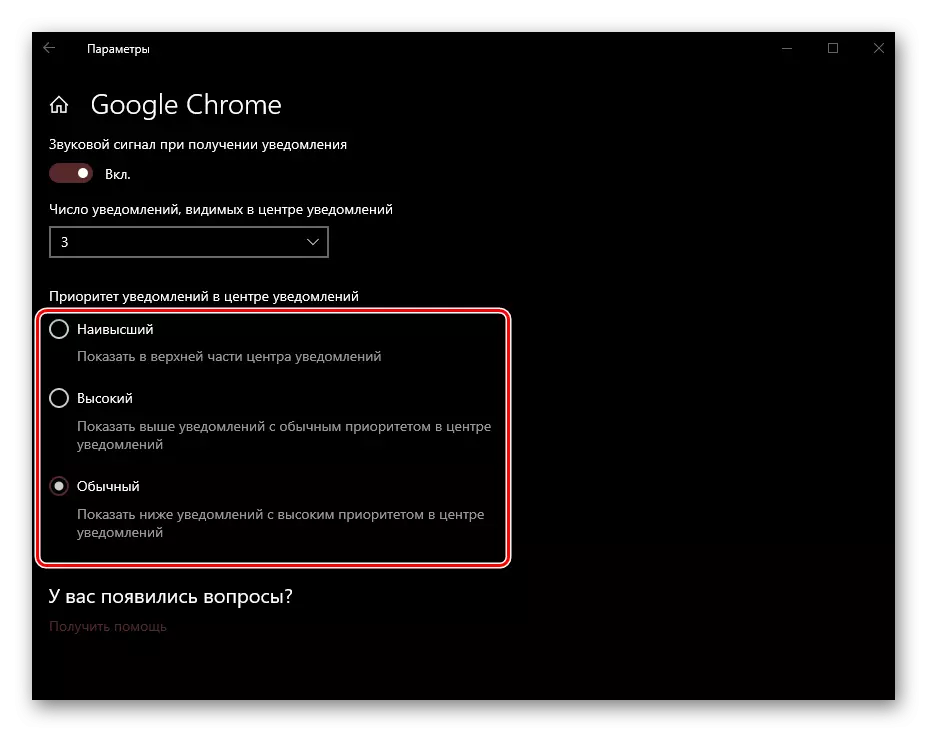
Bl-istess mod, tista 'tikkonfigura n-notifiki għal kwalunkwe programm u komponent ieħor tas-sistema li jappoġġja x-xogħol bin- "ċentru tan-notifiki".
Pass 4: Editjar ta 'azzjoni malajr
Kif aħna diġà qalu li jissieħbu, minbarra n-notifiki, l-element tas-sistema operattiva, u l-azzjonijiet ta 'malajr taħt konsiderazzjoni. L-ordni ta 'dawn il-buttuni, kif ukoll liema swiċċijiet se jiġu ppreżentati f'din it-taqsima tas-CSU, tista' tiddetermina lilek innifsek. Dan isir kif ġej:
- Segwi l-passi mill-paragrafu numru 1-2 tal-Parti 1 ta 'dan l-artikolu u mur l- "notifiki u azzjonijiet" settings mill- "Edit Azzjonijiet Quick" rabta.
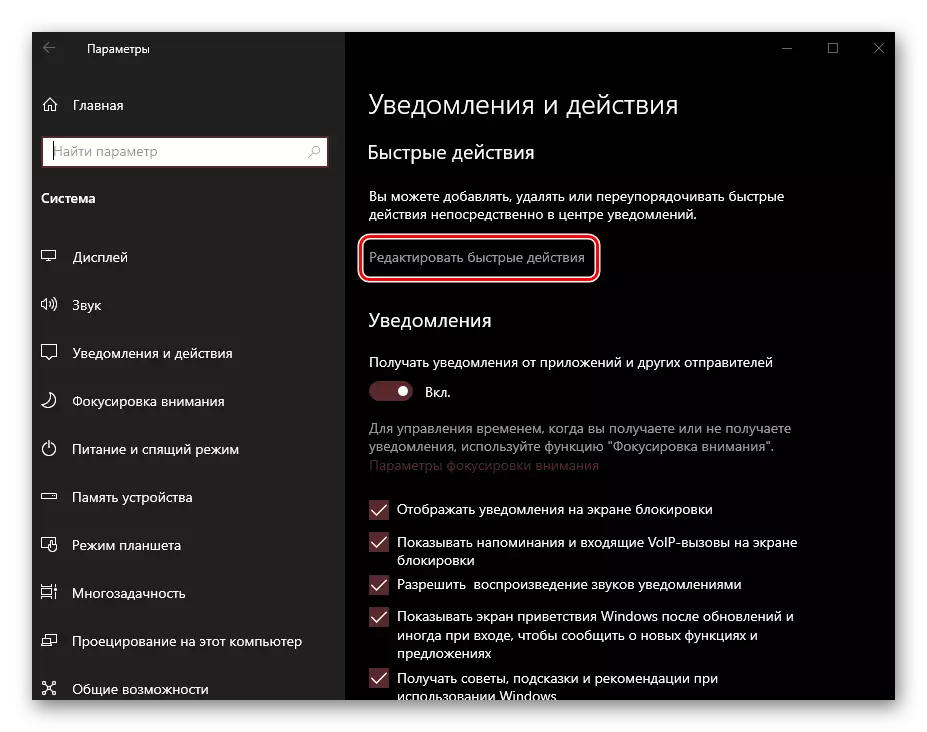
Jew sejħa tal- "ċentru ta 'notifika" u PCM istampa fil-qasam aktar baxx tagħha għal xi waħda mill-madum, imbagħad agħżel "Editja Azzjonijiet Quick".
- Sussegwentement, tista 'tagħmel dan li ġej:
- Ibdel il-post (ordni) ta 'kull wieħed mill-buttuni - biss drag fil-post it-tajjeb;
- Aħbi l-buttuna - għal dan, ikklikkja l-ikona li tinsab fir-rokna ta 'fuq tal-lemin;
- Żid azzjoni rapida ġdida - uża l-buttuna "Żid" u agħżel l-element mixtieq fil-lista murija.
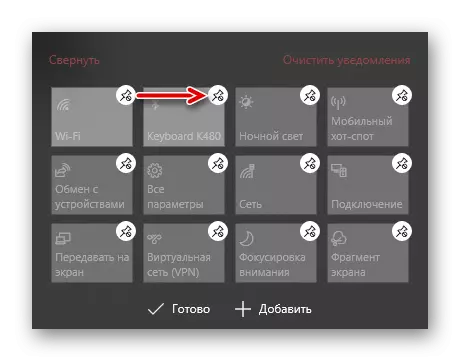
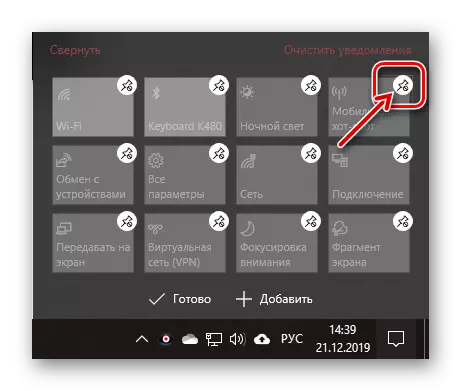
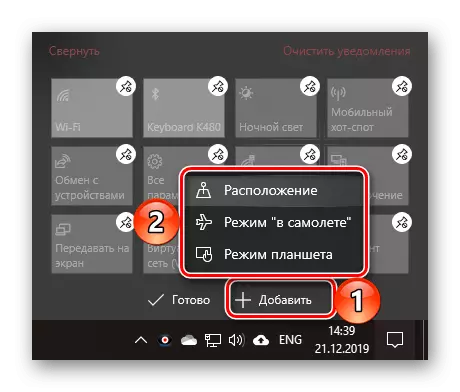
- Wara li twettaq is-settings meħtieġa, ikklikkja fuq il-buttuna "Finish" sabiex il-bidliet ikunu daħlu fis-seħħ.
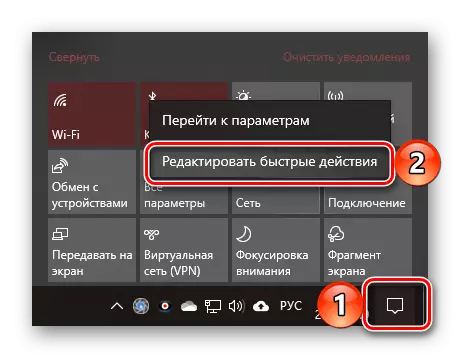
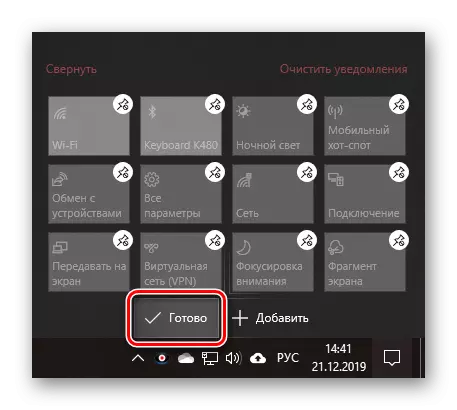
Għalhekk, tista 'titlaq fiċ- "ċentru ta' notifika" biss l-azzjonijiet ta 'malajr meħtieġa, tissimplifikahom fid-diskrezzjoni tiegħek, jew żid is-swiċċijiet kollha disponibbli biex ma tfittexhomx fis-settings.
Pass 5: Settings addizzjonali u xogħol mas-CSU
Sabiex taċċessa s-settings bażiċi taċ- "ċentru ta 'notifika", mhuwiex neċessarju li jiġu aċċess għas-sistema "parametri" kull darba kull darba - il-minimu meħtieġ huwa disponibbli fil-menu tal-kuntest u s-CSU innifsu.
"Enfasi"
Agħżel wieħed mill-modi disponibbli "Focus Focus" jew tista 'tibdluha jekk tagħfas il-PCM fuq l-ikona "Ċentru ta' Notifika" u sekwenzjalment imorru għall-oġġetti nnutati hawn taħt.

Ikoni ta 'applikazzjoni u numru ta' notifiki
Itfi l-wiri ta 'ikoni ta' applikazzjoni u n-numru ta 'notifiki li jidħlu jew, għall-kuntrarju, jattiva dawn l-għażliet, tista' permezz tal-istess menu kuntest li hija kkawżata minn ippressar PCM fuq is-CSU.
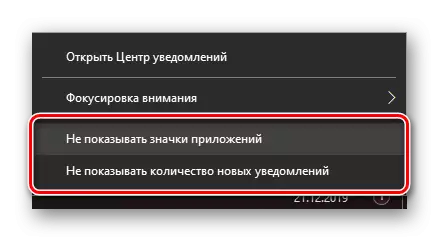
Tranżizzjoni malajr għas-settings taċ- "ċentru ta 'notifika"
Sabiex tidħol malajr fit-taqsima "Parametri" tal-Windows 10 F'dan l-artikolu, tista 'twettaq waħda minn dawn li ġejjin:
- Ikklikkja fuq il-PCM fuq l-ikona "Ċentru ta 'Notifika" fit-taskbar u agħżel "Ċentru ta' Notifiki Miftuħa";
- Ċempel lis-CSU billi tagħfas il-LKM bl-ikona tagħha u mur l-link it-tajjeb - "Ġestjoni tan-Notifiki".
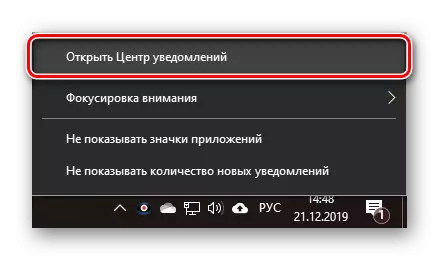
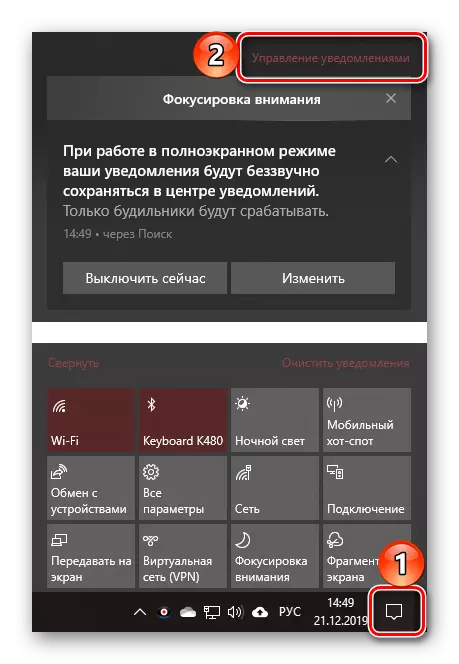
Interazzjoni man-notifiki
Nitkellmu fid-dettall kif jiġi kkonfigurat il- "ċentru ta 'notifika", aħna se jgħaddu fil-qosor permezz tal-sfumaturi tal-użu tagħha u l-għażliet disponibbli.
Kull messaġġ individwali fis-CSU jista 'jingħalaq jew mitwi billi tikklikkja fuq is-salib jew jinsab taħt dan jindika l-vleġġa' l fuq.
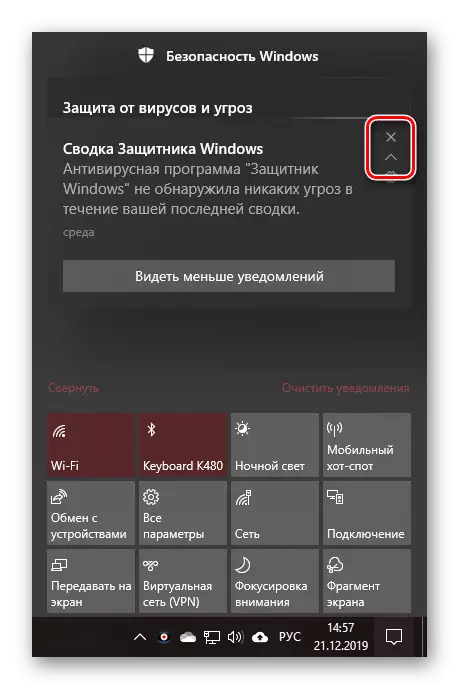
Huwa possibbli li tnaddaf il-messaġġi kollha riċevuti minn applikazzjoni waħda - għandek bżonn tikklikkja fuq il-buttuna tal-għeluq ħdejn il-blokka bl-isem tagħha.
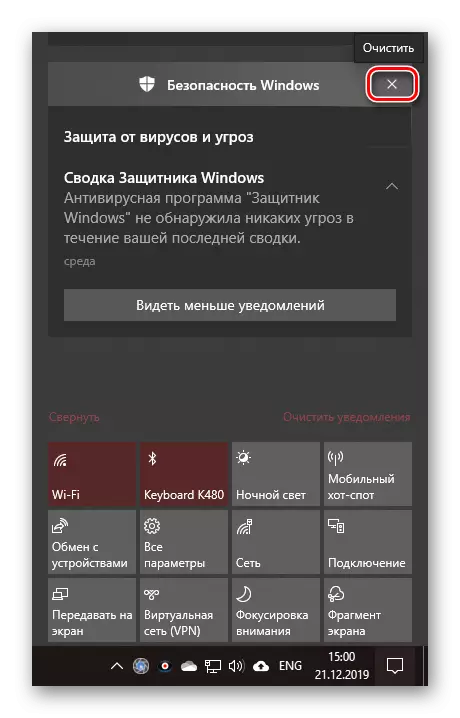
Jinsabu hawn taħt, il-link "notifiki ċari" kompletament "jillibera" is-CSU mir-rekords.
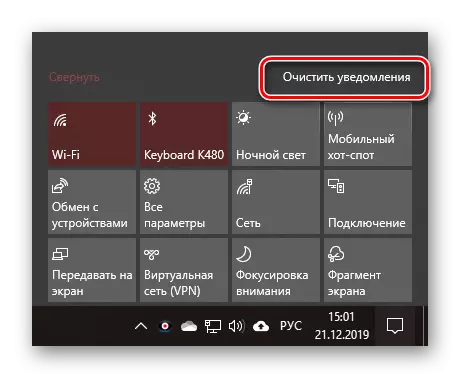
Il-menu ta 'azzjoni mgħaġġel jista' jiġi mitwi jew skjerat bl-użu tal-link għall-istess isem.
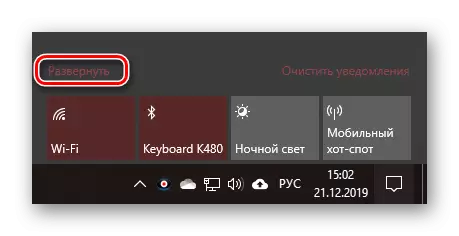
Jiddependi fuq liema programm jew komponent tas-sistema rċeviet notifika, jistgħu jkunu disponibbli diversi azzjonijiet.
- Settings malajr (għal messaġġi tas-sistema).
- Il-ħila li jinqara, ir-rispons, it-tneħħija, l-arkivjar, eċċ. (Għal ittri u messaġġi minn messaġġiera, klijenti ta 'netwerks soċjali, xi estensjonijiet tal-browser).
- Settings oħra.
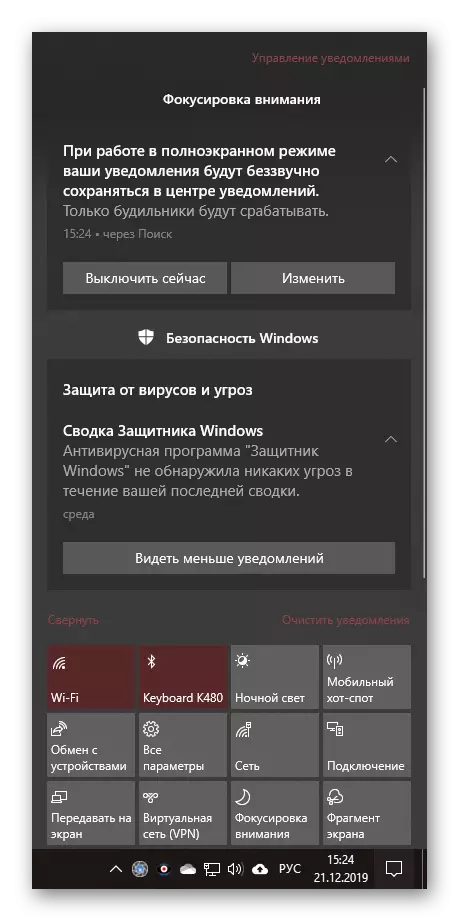
Fost affarijiet oħra, l-hekk imsejħa settings veloċi huma disponibbli fuq kull wieħed mill-notifiki. Billi tikklikkja fuq il-buttuna magħmula fil-forma ta 'tagħmir, tista' timplimenta waħda minn dawn li ġejjin:
- "Ara inqas notifiki";
- "Settings ta 'Notifika Miftuħa * Isem tal-Applikazzjoni *";
- "Mur fil-parametri tan-notifika";
- "Itfi n-notifiki kollha għal * Isem tal-Applikazzjoni *."
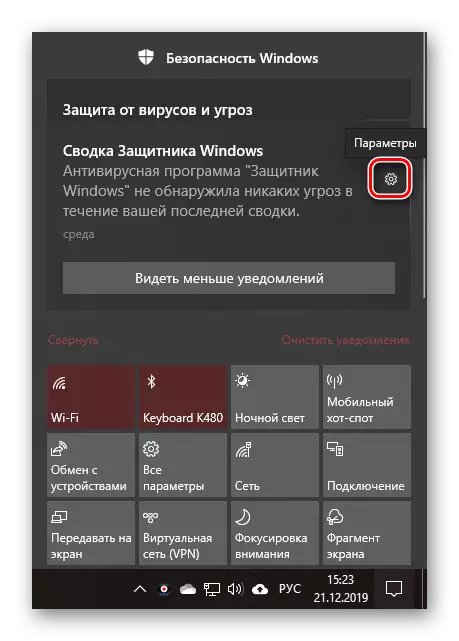
Innota li l-ewwel żewġ punti mhumiex dejjem disponibbli - jiddependi fuq l-applikazzjoni speċifika u l-kapaċitajiet tagħha.
Konklużjoni
F'dan l-artikolu, aħna ppruvaw li tgħid l-aktar dettall kif jiġi kkonfigurat il- "ċentru ta 'notifika" fuq il-kompjuter mal-Windows 10, u wkoll mimsus fil-qosor-suġġett tal-użu tagħha.
Ara wkoll: Kif tiddiżattiva n-notifiki fil-Windows 10
